环球即时看!耳机怎么插在电脑上?耳机插上没反应怎么办?
耳机怎么插在电脑上?
#### 1. 确认耳机接口类型
 (相关资料图)
(相关资料图)
首先,你需要确认自己耳机的接口类型。目前市面上常见的耳机接口主要有两种:3.5mm音频接口和USB接口。3.5mm音频接口通常用于音频和麦克风信号的传输,常见于有线耳机和大多数笔记本电脑;而USB接口则更为通用,不仅支持音频输出,还常用于无线耳机的接收器或带有额外功能的耳机。
#### 2. 寻找电脑上的对应接口
接下来,在电脑上找到与耳机接口相匹配的插孔。对于3.5mm音频接口,大多数台式电脑会在机箱的前面板或后面板上提供这样的插孔,而笔记本电脑则通常会在机身侧面或前端设有此接口。对于USB接口的耳机,只需找到电脑上的任意一个空闲USB插孔即可。
#### 3. 插入耳机
在确认接口无误后,轻轻地将耳机插头对准插孔,并平稳地插入。对于3.5mm音频接口,注意插头上的颜色标识(绿色通常为音频输出,粉色为麦克风输入),确保插入正确的插孔。对于USB接口耳机,由于其设计具有方向性,插入时需留意接口的形状,确保顺利对接。
#### 4. 检查连接状态
耳机插入后,可以通过播放音乐或视频来检查连接状态。如果声音能够正常从耳机中传出,说明连接成功。如果声音仍然从电脑扬声器输出,可能是耳机未插紧或电脑音频输出设置需要调整。此时,可以尝试重新插拔耳机,或在电脑的声音设置中将默认音频输出设备更改为耳机。
耳机插上没反应怎么办?
### 1. 检查连接状态
首先,确保耳机插头已完全插入设备的音频插孔中。有时候,由于插头未插紧或插孔内有灰尘,可能导致接触不良。轻轻旋转插头,确保它牢固地插入。
### 2. 检查音量设置
确认设备的音量设置是否已调至合适水平。有时候,我们可能会忘记调整音量,或者音量被意外调至最低。检查设备的音量控制按钮或屏幕上的音量显示,确保音量不是静音或过低。
### 3. 检查耳机线
耳机线可能是问题的根源之一。检查耳机线是否有损坏,如断裂、磨损或扭曲。如果发现问题,尝试更换耳机线或使用其他耳机进行测试。
### 4. 清理插孔
音频插孔内可能积聚了灰尘或杂物,影响信号传输。使用干净的棉签或软布轻轻擦拭插孔内部,去除可能存在的杂质。注意,不要使用尖锐物品清理,以免损坏插孔。
### 5. 检查设备设置
某些设备可能有特定的音频输出设置,如选择扬声器或耳机作为音频输出设备。检查设备的音频设置,确保已正确选择耳机作为音频输出。
### 6. 更新或重启设备
有时候,设备的软件问题也可能导致耳机无声。尝试更新设备的操作系统或相关驱动程序,或简单地重启设备,看是否能解决问题。
### 7. 寻求专业帮助
如果以上方法都不能解决问题,可能是耳机或设备本身存在硬件故障。此时,建议联系耳机制造商或设备售后服务部门,寻求专业的技术支持或维修服务。
-
 环球即时看!耳机怎么插在电脑上?耳机插上没反应怎么办? 耳机怎么插在电脑上? 1 确认耳机接口类型首先,你需要确认自
环球即时看!耳机怎么插在电脑上?耳机插上没反应怎么办? 耳机怎么插在电脑上? 1 确认耳机接口类型首先,你需要确认自 -
 有「层次感」的服饰营销,看抖音商城 每年由夏入秋之时,服饰行业都会迎来一场营销大爆炸。面对涌动的焕
有「层次感」的服饰营销,看抖音商城 每年由夏入秋之时,服饰行业都会迎来一场营销大爆炸。面对涌动的焕 -
 东风风神圆梦团再聚 圆儿童陪伴梦 度温暖国庆日 6月,车圈达人——玩车报告化身东风风神圆梦团,用东风风神L7点亮摩
东风风神圆梦团再聚 圆儿童陪伴梦 度温暖国庆日 6月,车圈达人——玩车报告化身东风风神圆梦团,用东风风神L7点亮摩 -
 四冠王飞驰天马,东风风神奕炫杯点燃秋日速度激情 秋高气爽正当时,赛道狂飙正当行!在秋日的宁静与凉爽之中,上海天
四冠王飞驰天马,东风风神奕炫杯点燃秋日速度激情 秋高气爽正当时,赛道狂飙正当行!在秋日的宁静与凉爽之中,上海天 -
 文明的坐标丨5000多年前仰韶先民面貌首次被复原 世界微头条 近日,河南省文物考古研究院正式发布仰韶村遗址古人面貌复原成果。
文明的坐标丨5000多年前仰韶先民面貌首次被复原 世界微头条 近日,河南省文物考古研究院正式发布仰韶村遗址古人面貌复原成果。 -
 雅阁酒店集团 | 广交会商旅礼遇升级,缤纷玩法激活全城文旅 万商相聚珠江畔游弋山林湖海,漫步城市人文第136届秋季广交会即将盛
雅阁酒店集团 | 广交会商旅礼遇升级,缤纷玩法激活全城文旅 万商相聚珠江畔游弋山林湖海,漫步城市人文第136届秋季广交会即将盛
-
 环球即时看!耳机怎么插在电脑上?耳机插上没反应怎么办? 耳机怎么插在电脑上? 1 确认耳机接口类型首先,你需要确认自
环球即时看!耳机怎么插在电脑上?耳机插上没反应怎么办? 耳机怎么插在电脑上? 1 确认耳机接口类型首先,你需要确认自 -
 中网:布云朝克特爆冷 张帅晋级女单16强 中新社北京9月29日电 (记者 国璇)2024中国网球公开赛(简称中网)29
中网:布云朝克特爆冷 张帅晋级女单16强 中新社北京9月29日电 (记者 国璇)2024中国网球公开赛(简称中网)29 -
 土地延包助力道县,乡村振兴动力澎湃 湖南永州道县是全国农村产权交易规划试点县、全省第二轮土地承包到
土地延包助力道县,乡村振兴动力澎湃 湖南永州道县是全国农村产权交易规划试点县、全省第二轮土地承包到 -
 中网:布云朝克特爆冷 张帅晋级女单16强 中新社北京9月29日电 (记者 国璇)2024中国网球公开赛(简称中网)29
中网:布云朝克特爆冷 张帅晋级女单16强 中新社北京9月29日电 (记者 国璇)2024中国网球公开赛(简称中网)29 -
 天天即时:基金配置的基本方法有哪些?基金有几种分类方式? 基金配置的基本方法有哪些?1、资产配置法:根据不同资产类别(股票、
天天即时:基金配置的基本方法有哪些?基金有几种分类方式? 基金配置的基本方法有哪些?1、资产配置法:根据不同资产类别(股票、 -
 年轻人“奔县”热潮冷思考 文旅下沉需避免一锤子买卖 中新网杭州9月29日电(林波)《黑神话:悟空》的悟空一棒挥出,不仅在
年轻人“奔县”热潮冷思考 文旅下沉需避免一锤子买卖 中新网杭州9月29日电(林波)《黑神话:悟空》的悟空一棒挥出,不仅在 -
 中国发布37项国家计量技术规范 涉铁路交通等领域_环球热文 中新社北京9月29日电(记者 刘亮)中国国家市场监管总局近日批准发布
中国发布37项国家计量技术规范 涉铁路交通等领域_环球热文 中新社北京9月29日电(记者 刘亮)中国国家市场监管总局近日批准发布 -
 中网:布云朝克特爆冷 张帅晋级女单16强|全球热点 中新社北京9月29日电 (记者 国璇)2024中国网球公开赛(简称中网)29
中网:布云朝克特爆冷 张帅晋级女单16强|全球热点 中新社北京9月29日电 (记者 国璇)2024中国网球公开赛(简称中网)29 -
 年轻人“奔县”热潮冷思考 文旅下沉需避免一锤子买卖 中新网杭州9月29日电(林波)《黑神话:悟空》的悟空一棒挥出,不仅在
年轻人“奔县”热潮冷思考 文旅下沉需避免一锤子买卖 中新网杭州9月29日电(林波)《黑神话:悟空》的悟空一棒挥出,不仅在 -
 报告显示,中国电影市场增速领跑全球 当前最新 中新社广州9月29日电(王华 魏思琪)正在举行的广州电影产业博览交易
报告显示,中国电影市场增速领跑全球 当前最新 中新社广州9月29日电(王华 魏思琪)正在举行的广州电影产业博览交易 -
 “反应视频”受欢迎 年轻人寻“云搭子”-今日看点 中新社银川9月29日电 题:反应视频受欢迎 年轻人寻云搭子中新社
“反应视频”受欢迎 年轻人寻“云搭子”-今日看点 中新社银川9月29日电 题:反应视频受欢迎 年轻人寻云搭子中新社 -
 红利基金是什么意思?红利指数基金优缺点是什么?-焦点热闻 红利基金是什么意思?红利基金是一种专门投资于派发股息或者利润给用
红利基金是什么意思?红利指数基金优缺点是什么?-焦点热闻 红利基金是什么意思?红利基金是一种专门投资于派发股息或者利润给用 -
 【世界独家】报告显示,中国电影市场增速领跑全球 中新社广州9月29日电(王华 魏思琪)正在举行的广州电影产业博览交易
【世界独家】报告显示,中国电影市场增速领跑全球 中新社广州9月29日电(王华 魏思琪)正在举行的广州电影产业博览交易 -
 基金卖出看估值还是净值?基金卖出好还是赎回好? 观焦点 基金卖出看估值还是净值?在进行基金卖出操作时,应当关注基金的净值
基金卖出看估值还是净值?基金卖出好还是赎回好? 观焦点 基金卖出看估值还是净值?在进行基金卖出操作时,应当关注基金的净值 -
 WTT中国大满贯正赛开打 孙颖莎、林诗栋首轮过关 中新社北京9月29日电 (周昕 郝凌宇)2024年世界乒乓球职业大联盟(W
WTT中国大满贯正赛开打 孙颖莎、林诗栋首轮过关 中新社北京9月29日电 (周昕 郝凌宇)2024年世界乒乓球职业大联盟(W -
 年轻人“奔县”热潮冷思考 文旅下沉需避免一锤子买卖-每日快看 中新网杭州9月29日电(林波)《黑神话:悟空》的悟空一棒挥出,不仅在
年轻人“奔县”热潮冷思考 文旅下沉需避免一锤子买卖-每日快看 中新网杭州9月29日电(林波)《黑神话:悟空》的悟空一棒挥出,不仅在 -
 环球快消息!WTT中国大满贯正赛开打 孙颖莎、林诗栋首轮过关 中新社北京9月29日电 (周昕 郝凌宇)2024年世界乒乓球职业大联盟(W
环球快消息!WTT中国大满贯正赛开打 孙颖莎、林诗栋首轮过关 中新社北京9月29日电 (周昕 郝凌宇)2024年世界乒乓球职业大联盟(W -
 东西问|杨朝明:祭孔为何历久弥新弥广? 祭祀儒家文化创始人孔子,是2000多年来,中国历代为了尊崇与怀念至
东西问|杨朝明:祭孔为何历久弥新弥广? 祭祀儒家文化创始人孔子,是2000多年来,中国历代为了尊崇与怀念至 -
 【新要闻】西藏阿里地区8名无名烈士身份已确认 中新网北京9月29日电 (记者 郭超凯)中国退役军人事务部29日召开新
【新要闻】西藏阿里地区8名无名烈士身份已确认 中新网北京9月29日电 (记者 郭超凯)中国退役军人事务部29日召开新 -
 财政部:1月至8月国有企业营业总收入同比增长1.4% 中新网9月29日电 据财政部网站消息,1-8月,全国国有及国有控股企
财政部:1月至8月国有企业营业总收入同比增长1.4% 中新网9月29日电 据财政部网站消息,1-8月,全国国有及国有控股企 -
 代代相传,籽籽同心!让世界听到来自大山的民族声音 中新网北京9月29日电(李柏涛 李新媛 陈银沙 蔡镇涵)走进2024年服
代代相传,籽籽同心!让世界听到来自大山的民族声音 中新网北京9月29日电(李柏涛 李新媛 陈银沙 蔡镇涵)走进2024年服 -
 热点评!评论:两岸旅游交流合作为何重要? 中新社北京9月29日电 题:两岸旅游交流合作为何重要?中新社记者
热点评!评论:两岸旅游交流合作为何重要? 中新社北京9月29日电 题:两岸旅游交流合作为何重要?中新社记者 -
 工信部通报:21款APP及SDK存在侵害用户权益行为 要闻 中新网9月29日电 据工信部网站消息,工信部发布关于侵害用户权益行
工信部通报:21款APP及SDK存在侵害用户权益行为 要闻 中新网9月29日电 据工信部网站消息,工信部发布关于侵害用户权益行 -
 财政部:1月至8月国有企业营业总收入同比增长1.4% 中新网9月29日电 据财政部网站消息,1-8月,全国国有及国有控股企
财政部:1月至8月国有企业营业总收入同比增长1.4% 中新网9月29日电 据财政部网站消息,1-8月,全国国有及国有控股企 -
 全球视讯!中新真探:吃樱桃能补铁吗? 中新网9月29日电 樱桃的铁含量仅为0 4毫克 100克,和红肉类,如瘦
全球视讯!中新真探:吃樱桃能补铁吗? 中新网9月29日电 樱桃的铁含量仅为0 4毫克 100克,和红肉类,如瘦 -
 西藏成全国清洁能源发电量占比最高的省级电网|世界观天下 中新网拉萨9月29日电(记者 江飞波)西藏自治区在29日举行喜迎中华人
西藏成全国清洁能源发电量占比最高的省级电网|世界观天下 中新网拉萨9月29日电(记者 江飞波)西藏自治区在29日举行喜迎中华人 -
 两协会倡议商业银行等降低小微企业支付手续费 中新网9月29日电 据中国银行业协会网站消息,中国银行业协会、中国
两协会倡议商业银行等降低小微企业支付手续费 中新网9月29日电 据中国银行业协会网站消息,中国银行业协会、中国 -
 全球看热讯:历史上真实的孔子,是否“武艺高强”? 中新网北京9月29日电(记者 上官云)孔子,是中国古代著名的思想家
全球看热讯:历史上真实的孔子,是否“武艺高强”? 中新网北京9月29日电(记者 上官云)孔子,是中国古代著名的思想家 -
 西藏成全国清洁能源发电量占比最高的省级电网 中新网拉萨9月29日电(记者 江飞波)西藏自治区在29日举行喜迎中华人
西藏成全国清洁能源发电量占比最高的省级电网 中新网拉萨9月29日电(记者 江飞波)西藏自治区在29日举行喜迎中华人 -
 国庆假期南航计划在郑州执行1066个航班 中新网郑州9月29日电 (记者 刘鹏)中国南方航空河南航空有限公司29
国庆假期南航计划在郑州执行1066个航班 中新网郑州9月29日电 (记者 刘鹏)中国南方航空河南航空有限公司29 -
 财政部:1月至8月国有企业营业总收入同比增长1.4% 百事通 中新网9月29日电 据财政部网站消息,1-8月,全国国有及国有控股企
财政部:1月至8月国有企业营业总收入同比增长1.4% 百事通 中新网9月29日电 据财政部网站消息,1-8月,全国国有及国有控股企 -
 国庆假期南航计划在郑州执行1066个航班|微动态 中新网郑州9月29日电 (记者 刘鹏)中国南方航空河南航空有限公司29
国庆假期南航计划在郑州执行1066个航班|微动态 中新网郑州9月29日电 (记者 刘鹏)中国南方航空河南航空有限公司29 -
 工信部通报:21款APP及SDK存在侵害用户权益行为|每日快看 中新网9月29日电 据工信部网站消息,工信部发布关于侵害用户权益行
工信部通报:21款APP及SDK存在侵害用户权益行为|每日快看 中新网9月29日电 据工信部网站消息,工信部发布关于侵害用户权益行 -
 全球百事通!四川首条跨市域轨道交通资阳线正式开通运营 中新网成都9月29日电(记者 刘忠俊)9月29日,四川省成都都市圈轨道
全球百事通!四川首条跨市域轨道交通资阳线正式开通运营 中新网成都9月29日电(记者 刘忠俊)9月29日,四川省成都都市圈轨道 -
 西气东输“新成员”上线 年输气能力150亿立方米 中新网乌鲁木齐9月29日电(记者 闫文陆)9月29日,国家十四五石油天
西气东输“新成员”上线 年输气能力150亿立方米 中新网乌鲁木齐9月29日电(记者 闫文陆)9月29日,国家十四五石油天 -
 西气东输“新成员”上线 年输气能力150亿立方米 中新网乌鲁木齐9月29日电(记者 闫文陆)9月29日,国家十四五石油天
西气东输“新成员”上线 年输气能力150亿立方米 中新网乌鲁木齐9月29日电(记者 闫文陆)9月29日,国家十四五石油天 -
 有「层次感」的服饰营销,看抖音商城 每年由夏入秋之时,服饰行业都会迎来一场营销大爆炸。面对涌动的焕
有「层次感」的服饰营销,看抖音商城 每年由夏入秋之时,服饰行业都会迎来一场营销大爆炸。面对涌动的焕 -
 全球关注:国庆假期 河北全省高速公路总流量预计达2590万辆 从省交通运输厅获悉,今年国庆假期,预计全省高速公路总流量为2590万
全球关注:国庆假期 河北全省高速公路总流量预计达2590万辆 从省交通运输厅获悉,今年国庆假期,预计全省高速公路总流量为2590万 -
每日观察!各大硬核科技同台炫技,工博会展现产业向“新”力 未来中国工业要怎么走?近日召开的第24届中国国际工业博览会(以下简
-
 四川首条跨市域轨道交通资阳线正式开通运营 中新网成都9月29日电(记者 刘忠俊)9月29日,四川省成都都市圈轨道
四川首条跨市域轨道交通资阳线正式开通运营 中新网成都9月29日电(记者 刘忠俊)9月29日,四川省成都都市圈轨道 -
 工信部通报:21款APP及SDK存在侵害用户权益行为 中新网9月29日电 据工信部网站消息,工信部发布关于侵害用户权益行
工信部通报:21款APP及SDK存在侵害用户权益行为 中新网9月29日电 据工信部网站消息,工信部发布关于侵害用户权益行 -
 四川首条跨市域轨道交通资阳线正式开通运营 中新网成都9月29日电(记者 刘忠俊)9月29日,四川省成都都市圈轨道
四川首条跨市域轨道交通资阳线正式开通运营 中新网成都9月29日电(记者 刘忠俊)9月29日,四川省成都都市圈轨道 -
 邓州市举办“2024年金秋招聘月”退役军人专场招聘活动 正值秋季退役士兵返乡报到之际,为搭建退役军人和用工企业之间桥梁纽带
邓州市举办“2024年金秋招聘月”退役军人专场招聘活动 正值秋季退役士兵返乡报到之际,为搭建退役军人和用工企业之间桥梁纽带 -
当前看点!金豆子酿出酱油香 从一粒原粮看海天的品质坚守 日前,由海天味业组织的探寻海天‘黄金豆源’基地——海
-
 环球信息:黄河源头“玛多藏羊”入选全国名特优新农产品名录 中新网西宁9月29日电(记者 孙睿)记者29日从青海省果洛州玛多县委宣
环球信息:黄河源头“玛多藏羊”入选全国名特优新农产品名录 中新网西宁9月29日电(记者 孙睿)记者29日从青海省果洛州玛多县委宣 -
 邓州市体育业发展中心开展赛事进景区活动 时下,为发挥了体育赛事的引流、赋能作用,加快了推进体商文旅等多元消
邓州市体育业发展中心开展赛事进景区活动 时下,为发挥了体育赛事的引流、赋能作用,加快了推进体商文旅等多元消 -
继“百亿减免”之后,拼多多全面启动“新质商家百亿扶持计划” 9月27日,第四届中国新电商大会在吉林省长春市开幕。本届大会以共建
-
持续发力!广发银行加快推进房地产融资协调机制落地见效 房地产市场的平稳健康发展事关经济金融大局和人民群众的切身利益。
-
 焦点日报:国庆假期福建口岸将迎新一轮出入境客流高峰 中新网福州9月29日电 (范正雄、王涛)记者29日从厦门边检总站获悉,
焦点日报:国庆假期福建口岸将迎新一轮出入境客流高峰 中新网福州9月29日电 (范正雄、王涛)记者29日从厦门边检总站获悉, -
继“百亿减免”之后,拼多多全面启动“新质商家百亿扶持计划” 9月27日,第四届中国新电商大会在吉林省长春市开幕。本届大会以共建
热门资讯
-
 环球即时看!耳机怎么插在电脑上?耳机插上没反应怎么办? 耳机怎么插在电脑上? 1 ...
环球即时看!耳机怎么插在电脑上?耳机插上没反应怎么办? 耳机怎么插在电脑上? 1 ... -
 有「层次感」的服饰营销,看抖音商城 每年由夏入秋之时,服饰行业都会迎...
有「层次感」的服饰营销,看抖音商城 每年由夏入秋之时,服饰行业都会迎... -
 东风风神圆梦团再聚 圆儿童陪伴梦 度温暖国庆日 6月,车圈达人——玩车报告化身东...
东风风神圆梦团再聚 圆儿童陪伴梦 度温暖国庆日 6月,车圈达人——玩车报告化身东... -
 四冠王飞驰天马,东风风神奕炫杯点燃秋日速度激情 秋高气爽正当时,赛道狂飙正当行!...
四冠王飞驰天马,东风风神奕炫杯点燃秋日速度激情 秋高气爽正当时,赛道狂飙正当行!...
观察
图片新闻
-
 财政部:1月至8月国有企业营业总收入同比增长1.4% 中新网9月29日电 据财政部网站消...
财政部:1月至8月国有企业营业总收入同比增长1.4% 中新网9月29日电 据财政部网站消... -
继“百亿减免”之后,拼多多全面启动“新质商家百亿扶持计划” 9月27日,第四届中国新电商大会在...
-
 快看点丨中国贸促会:7月全球经贸摩擦指数为102 继续处于高位区间 中新网9月29日电 据中国贸促微信...
快看点丨中国贸促会:7月全球经贸摩擦指数为102 继续处于高位区间 中新网9月29日电 据中国贸促微信... -
 工博会机器人大动员 “首发”“首秀”展品提前剧透进博会 每日消息 9月24日至9月28日,中国工博会机器...
工博会机器人大动员 “首发”“首秀”展品提前剧透进博会 每日消息 9月24日至9月28日,中国工博会机器...
精彩新闻
-
 焦点滚动:三峡升船机结束检修按期复航 中新网宜昌9月29日电 (郭晓莹 吕...
焦点滚动:三峡升船机结束检修按期复航 中新网宜昌9月29日电 (郭晓莹 吕... -
 海关总署公布《中华人民共和国海关对市内免税商店监管办法》 中新网9月29日电 据海关发布微信...
海关总署公布《中华人民共和国海关对市内免税商店监管办法》 中新网9月29日电 据海关发布微信... -
 8月份全国贸促系统签发各类证书58.8万份 同比增长3.28% 天天即时看 中新网9月29日电 据中国贸促微信...
8月份全国贸促系统签发各类证书58.8万份 同比增长3.28% 天天即时看 中新网9月29日电 据中国贸促微信... -
 中国贸促会:7月全球经贸摩擦措施涉及金额环比上升12.6%|世界聚焦 中新社北京9月29日电 (记者 李晓...
中国贸促会:7月全球经贸摩擦措施涉及金额环比上升12.6%|世界聚焦 中新社北京9月29日电 (记者 李晓... -
 【全球热闻】8月份全国贸促系统签发各类证书58.8万份 同比增长3.28% 中新网9月29日电 据中国贸促微信...
【全球热闻】8月份全国贸促系统签发各类证书58.8万份 同比增长3.28% 中新网9月29日电 据中国贸促微信... -
 中国贸促会:7月全球经贸摩擦措施涉及金额环比上升12.6% 中新社北京9月29日电 (记者 李晓...
中国贸促会:7月全球经贸摩擦措施涉及金额环比上升12.6% 中新社北京9月29日电 (记者 李晓... -
 西平县特殊教育学校召开校园安全培训会|世界热点评 为切实提升西平县特殊教育学校教师...
西平县特殊教育学校召开校园安全培训会|世界热点评 为切实提升西平县特殊教育学校教师... -
 西平县安委办减灾办对国庆节期间安全生产与灾害风险进行再会商再研判 国庆假期将至,为保障全县人民群众...
西平县安委办减灾办对国庆节期间安全生产与灾害风险进行再会商再研判 国庆假期将至,为保障全县人民群众... -
 全球快报:专家学者展望中国经济“增量政策”:财政发力仍有空间 中新社北京9月29日电 (记者 夏宾...
全球快报:专家学者展望中国经济“增量政策”:财政发力仍有空间 中新社北京9月29日电 (记者 夏宾... -
 每日热议!北京经济运行保持平稳 前8个月财政收入超4387亿元 中新网北京9月29日电(记者 陈杭)...
每日热议!北京经济运行保持平稳 前8个月财政收入超4387亿元 中新网北京9月29日电(记者 陈杭)... -
 当前观察:专家学者展望中国经济“增量政策”:财政发力仍有空间 中新社北京9月29日电 (记者 夏宾...
当前观察:专家学者展望中国经济“增量政策”:财政发力仍有空间 中新社北京9月29日电 (记者 夏宾... -
 专家学者展望中国经济“增量政策”:财政发力仍有空间 中新社北京9月29日电 (记者 夏宾...
专家学者展望中国经济“增量政策”:财政发力仍有空间 中新社北京9月29日电 (记者 夏宾... -
 近期美方出台一系列涉华限制措施 中国贸促会回应_环球微动态 中新网9月29日电 据中国贸促微信...
近期美方出台一系列涉华限制措施 中国贸促会回应_环球微动态 中新网9月29日电 据中国贸促微信... -
 【世界速看料】近期美方出台一系列涉华限制措施 中国贸促会回应 中新网9月29日电 据中国贸促微信...
【世界速看料】近期美方出台一系列涉华限制措施 中国贸促会回应 中新网9月29日电 据中国贸促微信... -
 世界观天下!北京经济运行保持平稳 前8个月财政收入超4387亿元 中新网北京9月29日电(记者 陈杭)...
世界观天下!北京经济运行保持平稳 前8个月财政收入超4387亿元 中新网北京9月29日电(记者 陈杭)... -
 第四届赣商大会举办在即 已有赣商赣才等360余人报名参会 中新网南昌9月29日电 (记者 吴鹏...
第四届赣商大会举办在即 已有赣商赣才等360余人报名参会 中新网南昌9月29日电 (记者 吴鹏... -
 环球微动态丨西平县师灵小学开展“听评课”活动 教学质量是学校办学的生命线,高效...
环球微动态丨西平县师灵小学开展“听评课”活动 教学质量是学校办学的生命线,高效... -
 天天快消息!中国贸促会:7月全球经贸摩擦指数为102 继续处于高位区间 中新网9月29日电 据中国贸促微信...
天天快消息!中国贸促会:7月全球经贸摩擦指数为102 继续处于高位区间 中新网9月29日电 据中国贸促微信... -
 快看点丨中国贸促会:7月全球经贸摩擦指数为102 继续处于高位区间 中新网9月29日电 据中国贸促微信...
快看点丨中国贸促会:7月全球经贸摩擦指数为102 继续处于高位区间 中新网9月29日电 据中国贸促微信... -
 全球速讯:第四届赣商大会举办在即 已有赣商赣才等360余人报名参会 中新网南昌9月29日电 (记者 吴鹏...
全球速讯:第四届赣商大会举办在即 已有赣商赣才等360余人报名参会 中新网南昌9月29日电 (记者 吴鹏... -
 2024年8月底我国新能源发电装机占比超过40%|全球微头条 中新网北京9月29日电 近年来,在...
2024年8月底我国新能源发电装机占比超过40%|全球微头条 中新网北京9月29日电 近年来,在... -
 全球快报:首都机场国庆假期预计运送旅客131.95万人次 中新网北京9月29日电 (曹旭帆 刘...
全球快报:首都机场国庆假期预计运送旅客131.95万人次 中新网北京9月29日电 (曹旭帆 刘... -
 首都机场国庆假期预计运送旅客131.95万人次 中新网北京9月29日电 (曹旭帆 刘...
首都机场国庆假期预计运送旅客131.95万人次 中新网北京9月29日电 (曹旭帆 刘... -
 首都机场国庆假期预计运送旅客131.95万人次 中新网北京9月29日电 (曹旭帆 刘...
首都机场国庆假期预计运送旅客131.95万人次 中新网北京9月29日电 (曹旭帆 刘... -
 哈铁国庆假期预计发送旅客380万人次_世界播报 中新网哈尔滨9月29日电 (周晓舟)...
哈铁国庆假期预计发送旅客380万人次_世界播报 中新网哈尔滨9月29日电 (周晓舟)... -
 黄金价格节节攀升创历史新高 多家银行上调积存金“门槛” 黄金又涨了。今年以来,金价持续震...
黄金价格节节攀升创历史新高 多家银行上调积存金“门槛” 黄金又涨了。今年以来,金价持续震... -
 厂通路全线通车 河北廊坊大厂县到北京城市副中心新增直连通道-环球头条 中新网北京9月29日电 (记者 吕少...
厂通路全线通车 河北廊坊大厂县到北京城市副中心新增直连通道-环球头条 中新网北京9月29日电 (记者 吕少... -
 环球时讯:四川盐源:苹果树废枝“滋养”菌菇产业撑起“致富伞” 中新网盐源9月29日电(岳依桐 汤雁...
环球时讯:四川盐源:苹果树废枝“滋养”菌菇产业撑起“致富伞” 中新网盐源9月29日电(岳依桐 汤雁... -
 四川盐源:苹果树废枝“滋养”菌菇产业撑起“致富伞” 环球播报 中新网盐源9月29日电(岳依桐 汤雁...
四川盐源:苹果树废枝“滋养”菌菇产业撑起“致富伞” 环球播报 中新网盐源9月29日电(岳依桐 汤雁... -
 无封:新国货品牌在汽车用品领域崭露头角 近日,首届天猫汽车、天猫养车全产...
无封:新国货品牌在汽车用品领域崭露头角 近日,首届天猫汽车、天猫养车全产... -
 厂通路全线通车 河北廊坊大厂县到北京城市副中心新增直连通道-环球热头条 中新网北京9月29日电 (记者 吕少...
厂通路全线通车 河北廊坊大厂县到北京城市副中心新增直连通道-环球热头条 中新网北京9月29日电 (记者 吕少... -
 无封:新国货品牌在汽车用品领域崭露头角 近日,首届天猫汽车、天猫养车全产...
无封:新国货品牌在汽车用品领域崭露头角 近日,首届天猫汽车、天猫养车全产... -
 服务实体提质增效 交通银行为经济高质量发展注入金融活水 经济是肌体,金融是血脉,两者共生...
服务实体提质增效 交通银行为经济高质量发展注入金融活水 经济是肌体,金融是血脉,两者共生... -
 世界速看:青海最大钾肥复合造粒及水溶肥项目在格尔木开建 中新网西宁9月29日电 (孙睿 汤红...
世界速看:青海最大钾肥复合造粒及水溶肥项目在格尔木开建 中新网西宁9月29日电 (孙睿 汤红... -
 青海最大钾肥复合造粒及水溶肥项目在格尔木开建 中新网西宁9月29日电 (孙睿 汤红...
青海最大钾肥复合造粒及水溶肥项目在格尔木开建 中新网西宁9月29日电 (孙睿 汤红... -
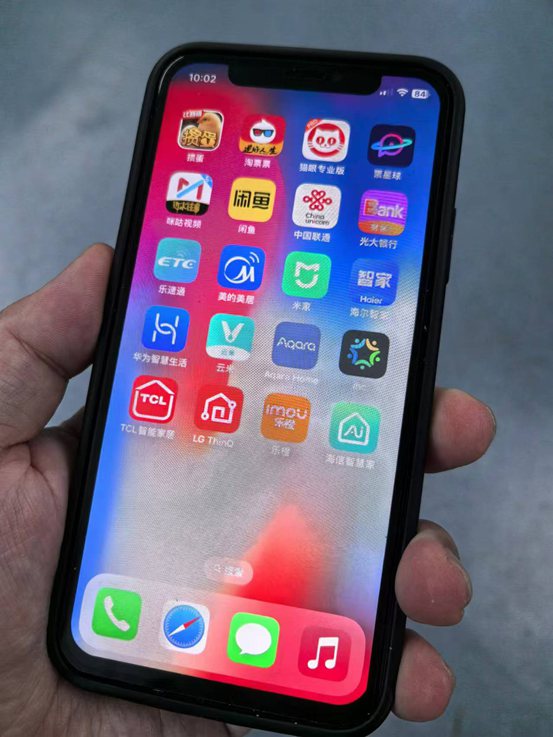 【报资讯】新华网财经观察|智能家居离互联互通还有多远? 窗帘缓缓自动打开,清晨第一缕阳光...
【报资讯】新华网财经观察|智能家居离互联互通还有多远? 窗帘缓缓自动打开,清晨第一缕阳光... -
 整装最美工匠|木工徐兴兵:向上生长 向下扎根|环球热头条  编者按:为了更好地促进家居...
整装最美工匠|木工徐兴兵:向上生长 向下扎根|环球热头条  编者按:为了更好地促进家居... -
 视讯!北京将布局建设百个区域养老服务中心  新华社北京9月26日电(记者...
视讯!北京将布局建设百个区域养老服务中心  新华社北京9月26日电(记者... -
 广西金绣球巾帼家政走进北京推介展示活动举办 9月27日,由广西妇联、广西政府驻...
广西金绣球巾帼家政走进北京推介展示活动举办 9月27日,由广西妇联、广西政府驻... -
 广西金绣球巾帼家政走进北京推介展示活动举办 9月27日,由广西妇联、广西政府驻...
广西金绣球巾帼家政走进北京推介展示活动举办 9月27日,由广西妇联、广西政府驻... -
 美的置业“国庆‘家年华’”购房活动启幕 近日,房地产行业利好信号不断。金...
美的置业“国庆‘家年华’”购房活动启幕 近日,房地产行业利好信号不断。金... -
 当前速看:广西金绣球巾帼家政走进北京推介展示活动举办 9月27日,由广西妇联、广西政府驻...
当前速看:广西金绣球巾帼家政走进北京推介展示活动举办 9月27日,由广西妇联、广西政府驻... -
 美的置业“国庆‘家年华’”购房活动启幕_观察 近日,房地产行业利好信号不断。金...
美的置业“国庆‘家年华’”购房活动启幕_观察 近日,房地产行业利好信号不断。金... -
 今日快讯:广西金绣球巾帼家政走进北京推介展示活动举办 9月27日,由广西妇联、广西政府驻...
今日快讯:广西金绣球巾帼家政走进北京推介展示活动举办 9月27日,由广西妇联、广西政府驻... -
 【快播报】美的置业“国庆‘家年华’”购房活动启幕 近日,房地产行业利好信号不断。金...
【快播报】美的置业“国庆‘家年华’”购房活动启幕 近日,房地产行业利好信号不断。金... -
 中欧双方同意继续推动电动汽车价格承诺协议谈判 世界消息 记者26日从商务部例行新闻发布会上...
中欧双方同意继续推动电动汽车价格承诺协议谈判 世界消息 记者26日从商务部例行新闻发布会上... -
 中欧双方同意继续推动电动汽车价格承诺协议谈判-环球观天下 记者26日从商务部例行新闻发布会上...
中欧双方同意继续推动电动汽车价格承诺协议谈判-环球观天下 记者26日从商务部例行新闻发布会上... -
 领克汽车销售有限公司召回2539辆领克08汽车-观焦点 据国家市场监督管理总局缺陷产品召...
领克汽车销售有限公司召回2539辆领克08汽车-观焦点 据国家市场监督管理总局缺陷产品召... -
 中欧双方同意继续推动电动汽车价格承诺协议谈判 记者26日从商务部例行新闻发布会上...
中欧双方同意继续推动电动汽车价格承诺协议谈判 记者26日从商务部例行新闻发布会上... -
 精灵汽车召回3516辆国产纯电动汽车 据国家市场监督管理总局缺陷产品召...
精灵汽车召回3516辆国产纯电动汽车 据国家市场监督管理总局缺陷产品召...